Opravte chybu modré obrazovky Dxgkrnl.sys ve Windows 10
Odstraňování Problémů S Počítačem / / August 05, 2021
Chyby BSOD nebo Modrá obrazovka smrti jsou velmi časté u všech starých i nových verzí systému Windows. Podobně mnoho uživatelů údajně čelilo „chybě modré obrazovky Dxgkrnl.sys ve Windows 10.“ Obvykle k tomu dochází, když na svém počítači streamujete videa nebo hrajete hry online. Dxgkrnl.sys souvisí s ovladačem Microsoft DirectX.
Když se objeví chyba modré obrazovky Dxgkrnl.sys, váš systém se automaticky restartuje a po nějaké době to může být docela frustrující. Proto, pokud jste také vy, kdo zažívá tuto nepravděpodobnou situaci, pak jste přistáli na správném místě. V tomto článku jsme vám přinesli 8 snadných a rychlých oprav chyby Blue Screen Error Dxgkrnl.sys v systému Windows 10. Začněme:

Obsah
- 1 Příčiny: Chyba modré obrazovky Dxgkrnl.sys ve Windows 10
-
2 Jak opravit chybu s modrou obrazovkou Dxgkrnl.sys ve Windows 10?
- 2.1 Oprava 1: Aktualizujte ovladač grafické karty:
- 2.2 Oprava 2: Spusťte Poradce při potížích s modrou obrazovkou:
- 2.3 Oprava 3: Spusťte nástroj příkazového řádku DISM:
- 2.4 Oprava 4: Spusťte skenování SFC:
- 2.5 Oprava 5: Zakázat SLI:
- 2.6 Oprava 6: Zkontrolujte možné poruchy hardwaru:
- 2.7 Oprava 7: Změna velikosti grafické paměti v systému BIOS:
- 2.8 Oprava 8: Zakázat Nvidia Surround:
Příčiny: Chyba modré obrazovky Dxgkrnl.sys ve Windows 10
K chybě modré obrazovky Dxgkrnl.sys ve Windows 10 může dojít z několika důvodů. Několik běžných příčin je:
- Pokud jsou ovladače grafické karty poškozené, zastaralé nebo nekompatibilní.
- Kvůli poškození v RAM.
- Předpokládejme, že jakýkoli registr Windows bude poškozen z nedávných nástrojů souvisejících s dxgkrnl.sys.
- Pokud dojde k poškození souboru dxgkrnl.sys virem nebo škodlivým softwarem.
Jak opravit chybu s modrou obrazovkou Dxgkrnl.sys ve Windows 10?
Oprava 1: Aktualizujte ovladač grafické karty:
Jedním z hlavních důvodů chyby modré obrazovky Dxgkrnl.sys je nekompatibilita mezi grafickými ovladači a operačním systémem Windows 10. Zastaralý nebo poškozený ovladač může také způsobit problém s chybou, proto se ujistěte, že je ovladač grafické karty aktualizován a kompatibilní se systémem Windows 10.
Ruční aktualizace ovladače grafické karty:
- V nabídce Start vyhledejte a otevřete Správce zařízení.
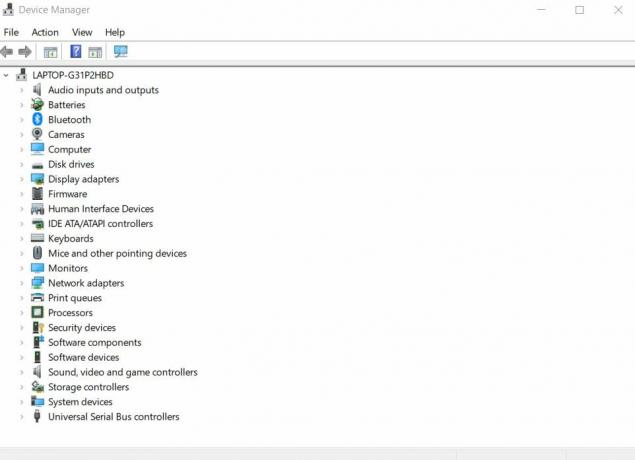
- V okně Správce zařízení rozbalte Seznam grafických adaptérů.
- Nyní klikněte pravým tlačítkem na Grafický ovladač a vyberte možnost Aktualizovat zařízení. Postupujte podle pokynů na obrazovce a dokončete proces aktualizace.

Automatická aktualizace ovladače grafické karty:
Používání automatických nástrojů pro aktualizaci ovladače grafické karty v systému Windows 10 je poměrně bezpečnější a přístupnější než ruční práce. Chcete-li to provést, můžete navštívit web výrobce nebo web Microsoft Office (původní) a aktualizovat nebo stáhnout nejnovější kompatibilní s vaším systémem. Nebo můžete také využít další automatizované softwarové nástroje dostupné online.
Oprava 2: Spusťte Poradce při potížích s modrou obrazovkou:
Windows 10 je dodáván s integrovaným nástrojem pro odstraňování problémů, který je sám o sobě řešením mnoha softwarových a hardwarových problémů. Může to také fungovat pro chybu modré obrazovky dxgkrnl.sys. Postupujte podle níže uvedeného postupu:
- Přejděte do nabídky Start a otevřete Nastavení.
- otevřeno Aktualizace a zabezpečení a klikněte na tuto možnost Odstraňte problém (v levém podokně).

- Nyní vyberte Modrá obrazovka a vyberte možnost Spusťte nástroj pro odstraňování problémů. Postupujte podle pokynů na obrazovce a nechte proces dokončit sám.
- Po dokončení restartujte počítač a zkontrolujte, zda je chyba Dxgkrnl.sys vyřešena nebo ne.
Oprava 3: Spusťte nástroj příkazového řádku DISM:
K opravě poškozených systémových souborů je jedním z nejlepších záchran pomocí nástroje příkazového řádku DISM. Může znovu umístit všechny systémové obrázky, a proto je užitečné pro opravu chyby Dxgkrnl.sys. Za to
- Přejděte do nabídky Start a vyhledejte Příkazový řádek.
- Jakmile je najdete, klikněte na něj pravým tlačítkem a vyberte Spustit jako administrátor.
- Nyní v okně správce zadejte následující příkaz,
DISM / online / Vyčištění obrazu / ScanHealth a stiskněte Enter.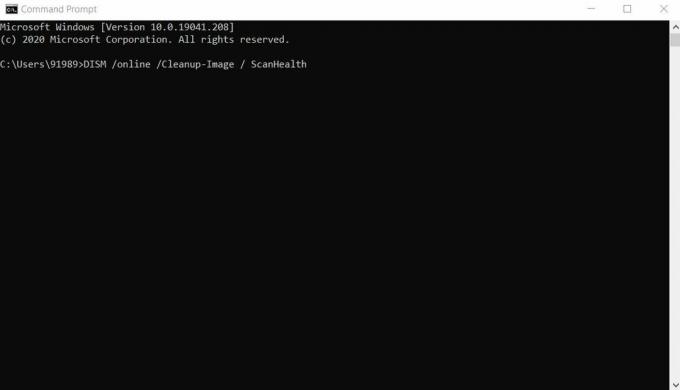
- Nyní zadejte,
DISM / Online / Vyčištění obrazu / CheckHealth a stiskněte Enter.
- Nyní zadejte,
DISM / Online / Vyčištění obrazu / Obnovit zdraví a stiskněte Enter.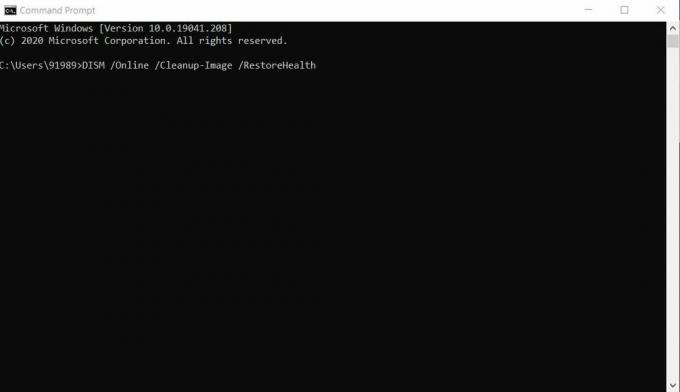
- Nyní počkejte, než DISM zkontroluje a obnoví všechny poškozené systémové soubory. Proces může nějakou dobu trvat. Po dokončení však restartujte počítač a zkontrolujte, zda je chyba modré obrazovky Dxgkrnl.sys opravena nebo ne.
Oprava 4: Spusťte skenování SFC:
Podobně jako nástroj DISM se příkaz SFC také používá ke kontrole a opravě poškozených souborů umístěných v komprimované složce. Pro spuštění SFC skenování,
- Přejděte do nabídky Start a vyhledejte Příkazový řádek.
- Jakmile je najdete, klikněte na něj pravým tlačítkem a vyberte Spustit jako administrátor.
- Nyní zadejte následující příkaz,
SFC / skenování a stiskněte Enter.
- Nechte jej zkontrolovat a opravit poškozené soubory (pokud existují).
- Jakmile je hotovo, restartujte počítač a zkontrolujte, zda je chyba modré obrazovky Dxgkrnl.sys v systému Windows 10 vyřešena nebo ne.
Oprava 5: Zakázat SLI:
Pokud má váš systém dvě grafické karty Nvidia, pravděpodobně se vám v systému Windows 10 zobrazí chyba Modrá obrazovka Dxgkrnl.sys. Hráči obvykle používají dvě grafické karty Nvidia v režimu SLI, protože jim to pomáhá zlepšit výkon. Říká se také, že při používání režimu SLI ve Windows 10 může ve VRAM dojít k úniku paměti. Proto zavřete všechny tyto možnosti a zbavte se chyby Dxgkrnl.sys, postupujte podle níže uvedeného postupu:
- Otevři Ovládací panel NVIDIA.
- Ze svislého panelu přejděte na 3D nastavení a vyberte možnost Nastavte SLI Configuration (z levého podokna).
- Pod Nastavte SLI Configuration, zkontrolujte, zda je tato možnost Nepoužívejte technologii SLI je vybrán nebo ne. Pokud ne, vyberte jej.
- Nakonec změny uložte kliknutím na Aplikovat.
Nyní můžete zkontrolovat, zda je chyba modré obrazovky Dxgkrnl.sys v systému Windows 10 vyřešena nebo ne.
Oprava 6: Zkontrolujte možné chyby hardwaru:
Jak jsme již řekli dříve, chyba modré obrazovky Dxgkrnl.sys v systému Windows 10 může také nastat kvůli vadné základní desce nebo modulu RAM. V jednoduchém jazyce to znamená, že k souboru Dxgkrnl.sys může dojít také v případě, že ve vašem systému dojde k nějaké poruše hardwaru. S dostatečnými technickými znalostmi a zkušenostmi můžete zkontrolovat a opravit základní desku nebo modul RAM. Pokud však nejste obeznámeni s hardwarovou částí počítače, doporučujeme vám navštívit servisní středisko pro počítač jakékoli značky, který vlastníte.
Oprava 7: Změňte velikost grafické paměti v systému BIOS:
U některých uživatelů integrované grafiky byla chyba modré obrazovky Dxgkrnl.sys v systému Windows 10 také vyřešena poté, co změnili velikost grafické paměti v systému BIOS. Postupujte podle níže uvedeného postupu:
POZNÁMKA: Proces se může trochu lišit v závislosti na typu systému BIOS, který používáte.
- Za prvé, restartujte počítač.
- Zatímco se systém chystá restartovat, stisknete jednu z těchto kláves (Del, F2, F10) v závislosti na konfiguraci vašeho systému. Pokračujte v tom, dokud se nespustí váš počítač.
- Jakmile vstoupíte do nastavení systému BIOS, vyhledejte jednu z těchto nabídek: Advanced, Advanced Chipset nebo Advanced Features.

- Otevřete jej a vyhledejte Nastavení grafiky nebo videa. Zde musíte změnit velikost paměti alespoň na 128 MB nebo více.
Oprava 8: Zakažte Nvidia Surround:
Funkce Nvidia surround vám umožní užít si 3D zážitek na více počítačích. Tato fantastická funkce je mezi profesionálními hráči nejoblíbenější. Prostor Nvidia surround při použití se systémem Windows 10 však pravděpodobně způsobí chybu modré obrazovky dxgkrnl.sys. Proto se můžete pokusit deaktivovat prostor Nvidia, abyste se této chyby zbavili.
Existují dva způsoby, jak deaktivovat prostor Nvidia:
- Používejte klávesové zkratky, jako je tisk CTRL + ALT + S dohromady nebo CTRL + ALT + R dohromady.
Nebo
- Odpojit všechny pracovní plochy a poté restartujte pouze s jedním monitorem.
Jednalo se tedy o všechny možné vyzkoušené a ověřené opravy chyby Modrá obrazovka Dxgkrnl.sys v systému Windows 10. Pokusili jsme se začlenit nejlepší pracovní řešení, která vám pomohou zbavit se této chybové situace na modré obrazovce.
Na konci tohoto článku doufáme, že jste dostali všechny své odpovědi na chybu BSOD dxgkrnl.sys v systému Windows 10, její příčiny a opravy stejně. Nebojte se použít opravy uvedené v článku výše a zbavte se chybové situace. Máte-li jakékoli dotazy nebo zpětnou vazbu, napište si komentář do níže uvedeného pole pro komentář.



![Seznam všech nejlepších vlastních ROM pro Lava Pixel V2 [Aktualizováno]](/f/fa63003a85b1a08e628fd396413239ab.jpg?width=288&height=384)